在使用 Visual Studio 进行 C++ 项目开发时,我们经常会遇到一些编译错误。其中,LNK2038 错误是一个比较常见的链接器错误,通常与运行时库(Runtime Library)的配置不匹配有关。本文将详细介绍 MTD 和 MDD 的区别,以及如何解决因运行时库配置不匹配导致的编译错误。
一、错误示例
以下是一个典型的 LNK2038 错误示例:
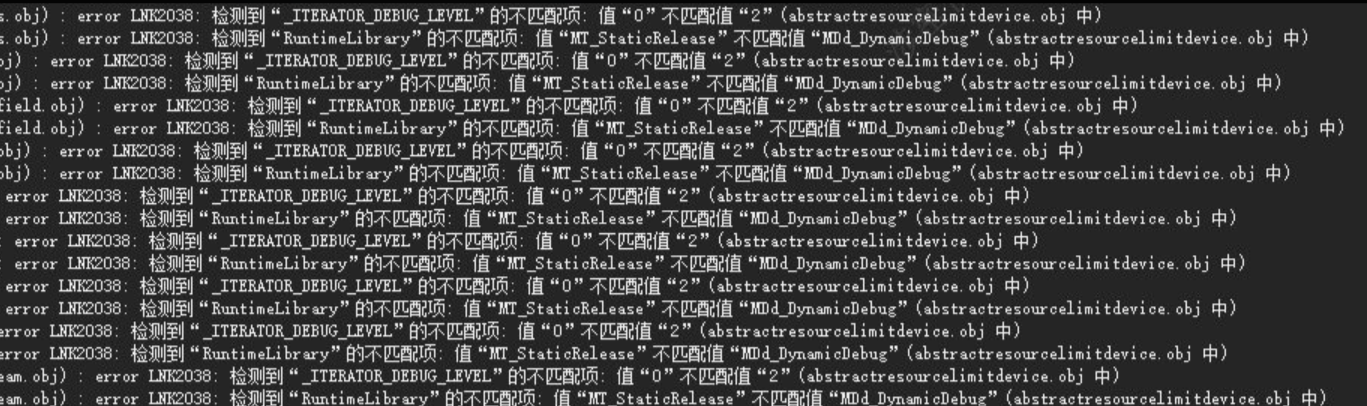
从错误信息中可以看出,链接器检测到了运行时库的不匹配项,具体表现为 MT_StaticRelease 和 MD_DynamicDebug 的不匹配。
二、MTD 和 MDD 的区别
1. MTD(Multi-Threaded Debug)
-
定义:MTD 表示多线程调试版本的运行时库。
-
特点:
-
支持多线程。
-
包含调试信息,用于在开发和测试阶段帮助开发者定位问题。
-
文件名后缀通常为
mt.lib。
-
-
适用场景:适用于开发和测试阶段,需要调试信息的场景。
2. MDD(Multi-Threaded DLL Debug)
-
定义:MDD 表示多线程 DLL 调试版本的运行时库。
-
特点:
-
支持多线程。
-
包含调试信息,用于在开发和测试阶段帮助开发者定位问题。
-
文件名后缀通常为
md.lib。
-
-
适用场景:适用于开发和测试阶段,需要调试信息且使用 DLL 的场景。
3. MTD 和 MDD 的主要区别
-
链接方式:
-
MTD 是静态链接库,运行时库的代码会被链接到可执行文件中。
-
MDD 是动态链接库,运行时库的代码会在运行时从 DLL 中加载。
-
-
调试信息:
- MTD 和 MDD 都包含调试信息,但 MDD 更适合在 DLL 中使用。
-
性能:
-
MTD 由于是静态链接,可能会导致可执行文件体积较大,但启动速度较快。
-
MDD 由于是动态链接,可执行文件体积较小,但启动速度可能会稍慢。
-
三、运行时库配置不匹配的原因
运行时库配置不匹配通常发生在以下几种情况:
-
项目设置不一致:项目中的不同模块或文件使用了不同的运行时库配置。
-
第三方库不匹配:使用的第三方库与项目的运行时库配置不一致。
-
编译器版本不一致:不同版本的编译器可能默认使用不同的运行时库配置。
四、解决方法
1. 检查项目设置
-
步骤:
-
打开 Visual Studio,右键点击项目,选择"属性"。
-
在左侧导航栏中选择"配置属性" -> "C/C++" -> "代码生成"。
-
在右侧的"运行时库"选项中,选择合适的运行时库配置。
-
-
配置选项:
-
多线程调试 DLL (/MDd):适用于开发和测试阶段,使用 DLL 的场景。
-
多线程调试 (/MTd):适用于开发和测试阶段,使用静态链接库的场景。
-
多线程 DLL (/MD):适用于发布阶段,使用 DLL 的场景。
-
多线程 (/MT):适用于发布阶段,使用静态链接库的场景。
-
2. 统一项目中的运行时库配置
-
步骤:
-
确保项目中的所有模块和文件使用相同的运行时库配置。
-
如果使用了第三方库,确保第三方库的运行时库配置与项目一致。
-
3. 修改第三方库的配置
-
步骤:
-
如果第三方库的运行时库配置与项目不一致,可以尝试重新编译第三方库,使其与项目的运行时库配置一致。
-
如果无法重新编译第三方库,可以尝试使用兼容的运行时库配置。
-
4. 使用预处理器指令
-
步骤:
-
在项目中使用预处理器指令
#pragma comment(linker, "/NODEFAULTLIB:library")来禁用默认的运行时库链接。 -
显式指定需要链接的运行时库。
-
5. 示例
假设项目中使用了 MTD 运行时库,但某个模块使用了 MDD 运行时库,可以通过以下步骤解决:
-
检查项目设置:
- 打开项目属性,确保所有模块的运行时库配置为
MTD。
- 打开项目属性,确保所有模块的运行时库配置为
-
修改模块设置:
-
右键点击该模块,选择"属性"。
-
在"配置属性" -> "C/C++" -> "代码生成"中,将运行时库配置为
MTD。
-
-
重新编译项目:
- 清理项目(Clean Solution),然后重新编译(Rebuild Solution)。
五、总结
LNK2038 错误通常是由于运行时库配置不匹配引起的。通过检查项目设置,统一运行时库配置,修改第三方库的配置,使用预处理器指令等方法,可以有效解决这个问题。希望本文能够帮助你更好地理解和解决 LNK2038 错误,提高项目的编译和运行效率。